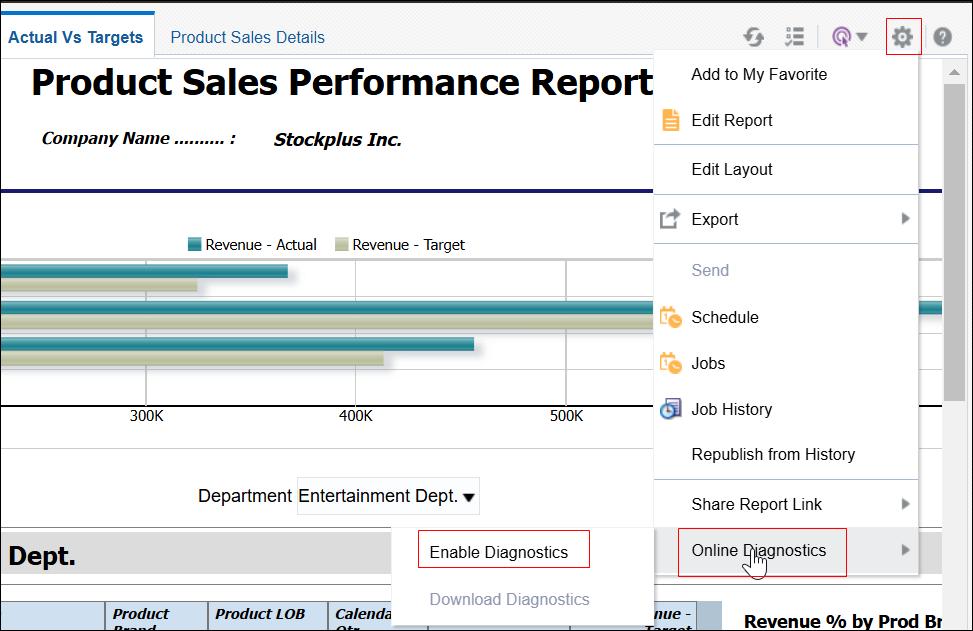Diagnostiek activeren
Beheerders en BI-auteurs kunnen de diagnoselogs activeren.
U kunt diagnose voor geplande taken en onlinerapporten activeren en downloaden.
Diagnostiek activeren voor plannertaken
U kunt diagnose voor een plannertaak activeren op de pagina Rapporttaak plannen en de diagnoselogs downloaden van Rapporttaakhistorie.
Ga als volgt te werk om diagnose voor een plannertaak te activeren en downloaden:
Diagnostiek activeren voor onlinerapporten
In de rapportviewer kunt u diagnose voor onlinerapporten activeren.
Beheerders en BI-auteurs kunnen de diagnose activeren voordat ze het onlinerapport uitvoeren. Wanneer het rapport is voltooid, kunnen ze de diagnoselogs downloaden. Diagnose is standaard gedeactiveerd.
Als u diagnose activeert voor een onlinerapport met interactieve uitvoer, kunt u het volgende doen:
-
De volgende diagnoselogs downloaden in een zipbestand:
-
SQL-logs
-
Gegevensenginelogs
-
Rapportprocessorlogs
-
-
De volgende details bekijken in de diagnoselogs:
-
Uitzonderingen
-
Geheugenguardlimieten
-
SQL-zoekvraag
-
Ga als volgt te werk om de diagnose te activeren en de diagnoselogs te downloaden voor een onlinerapport: